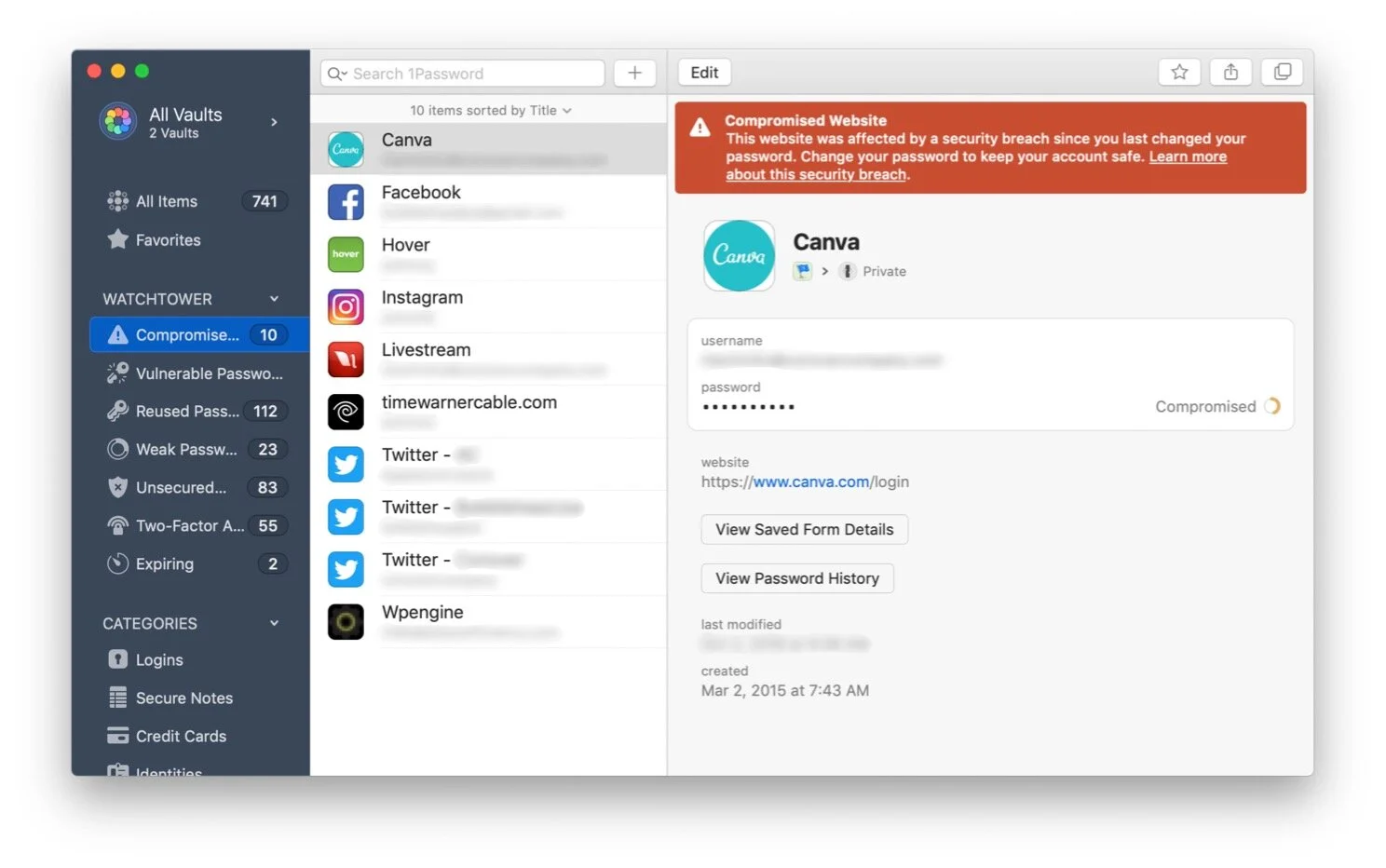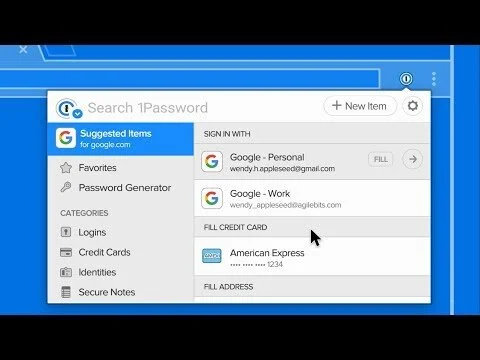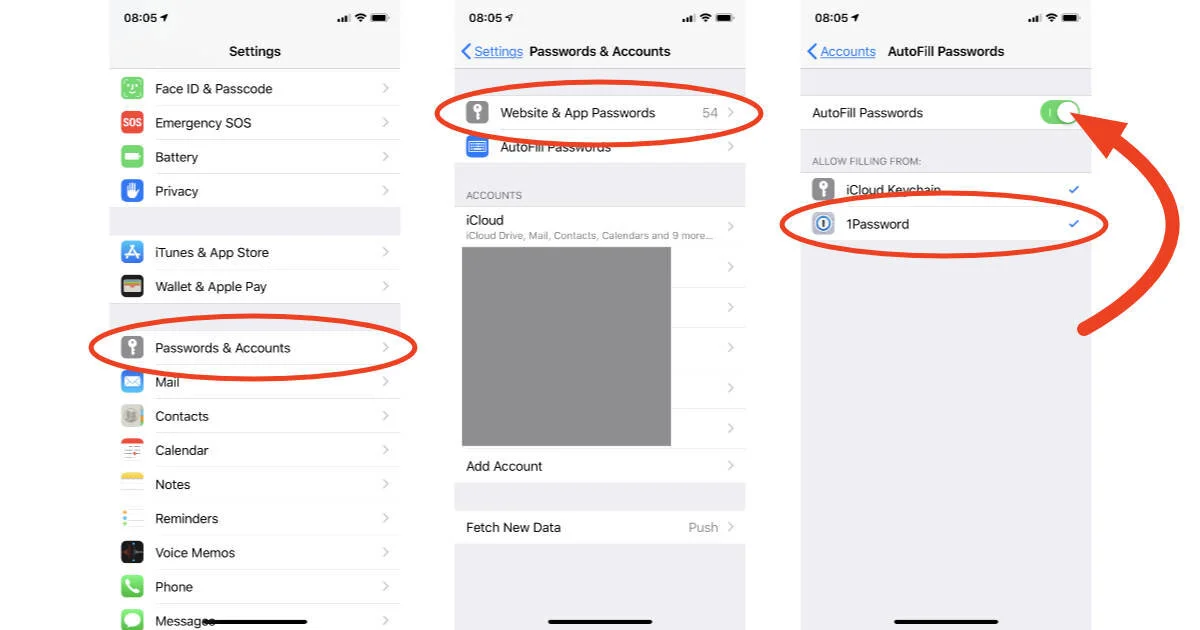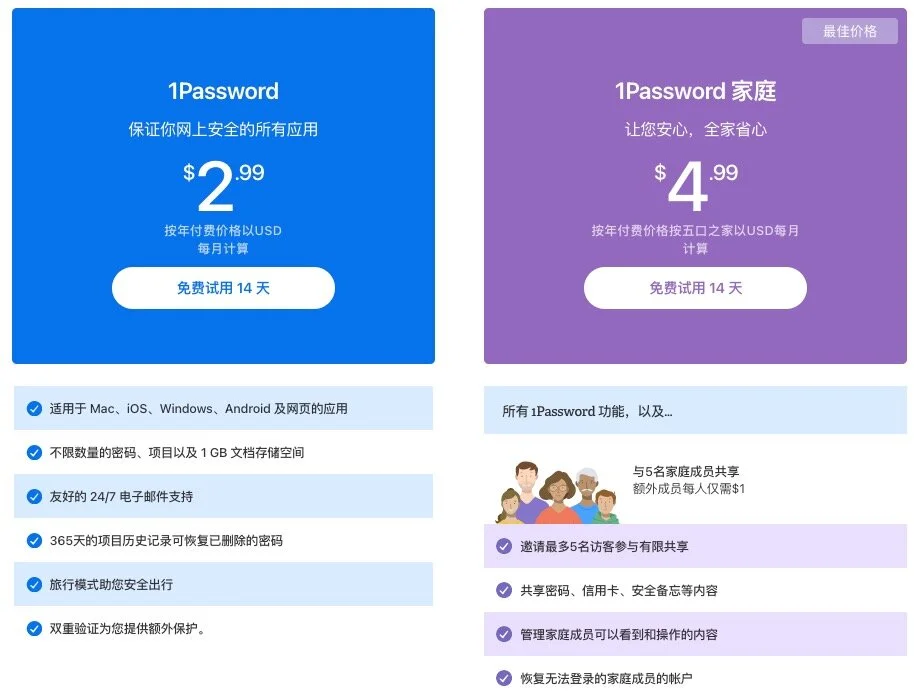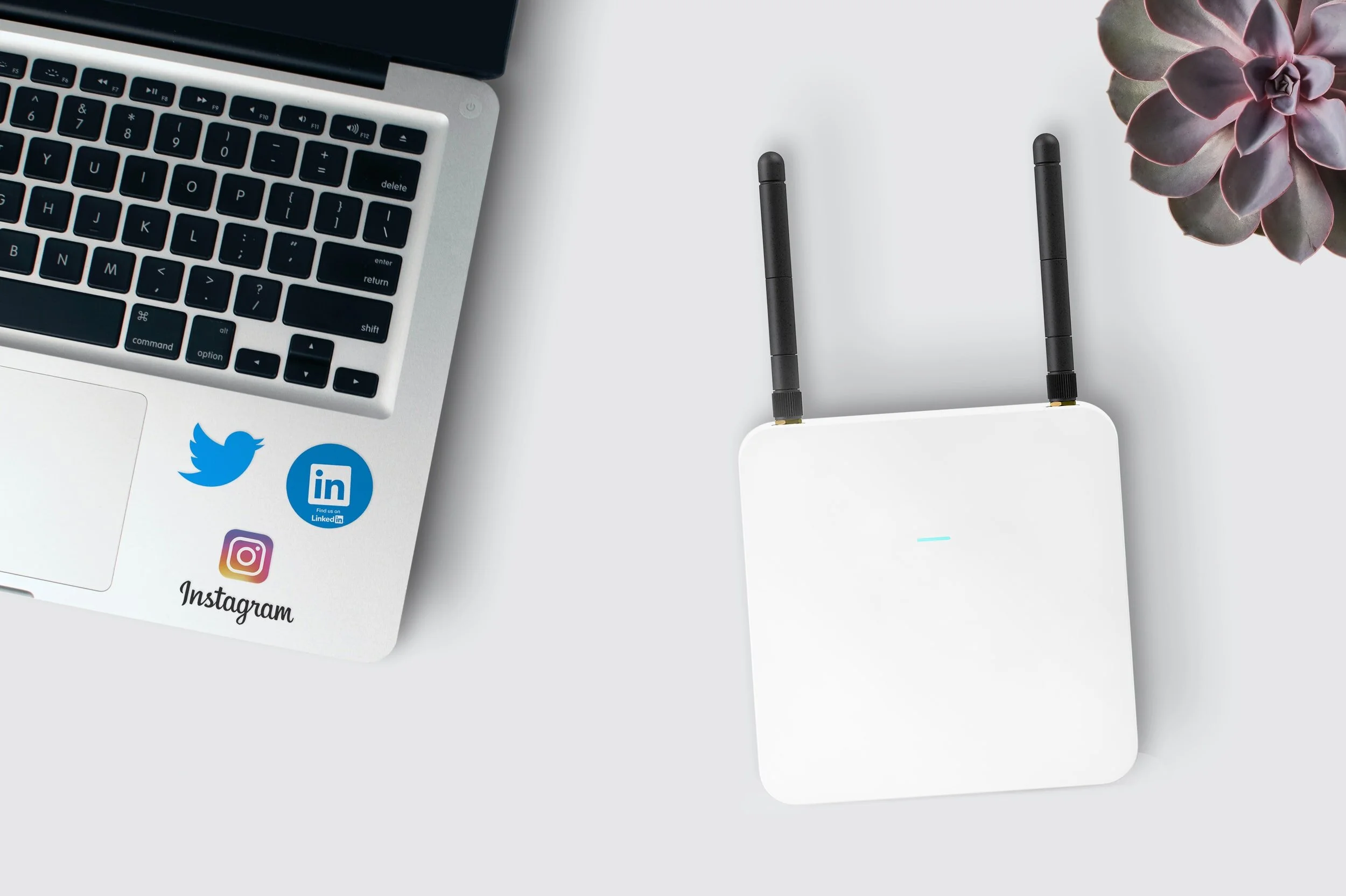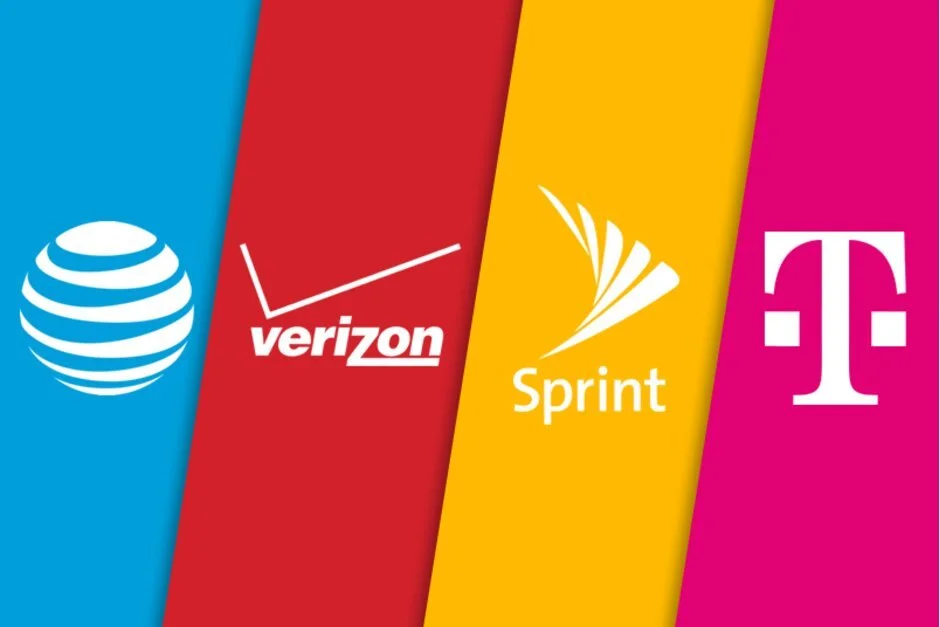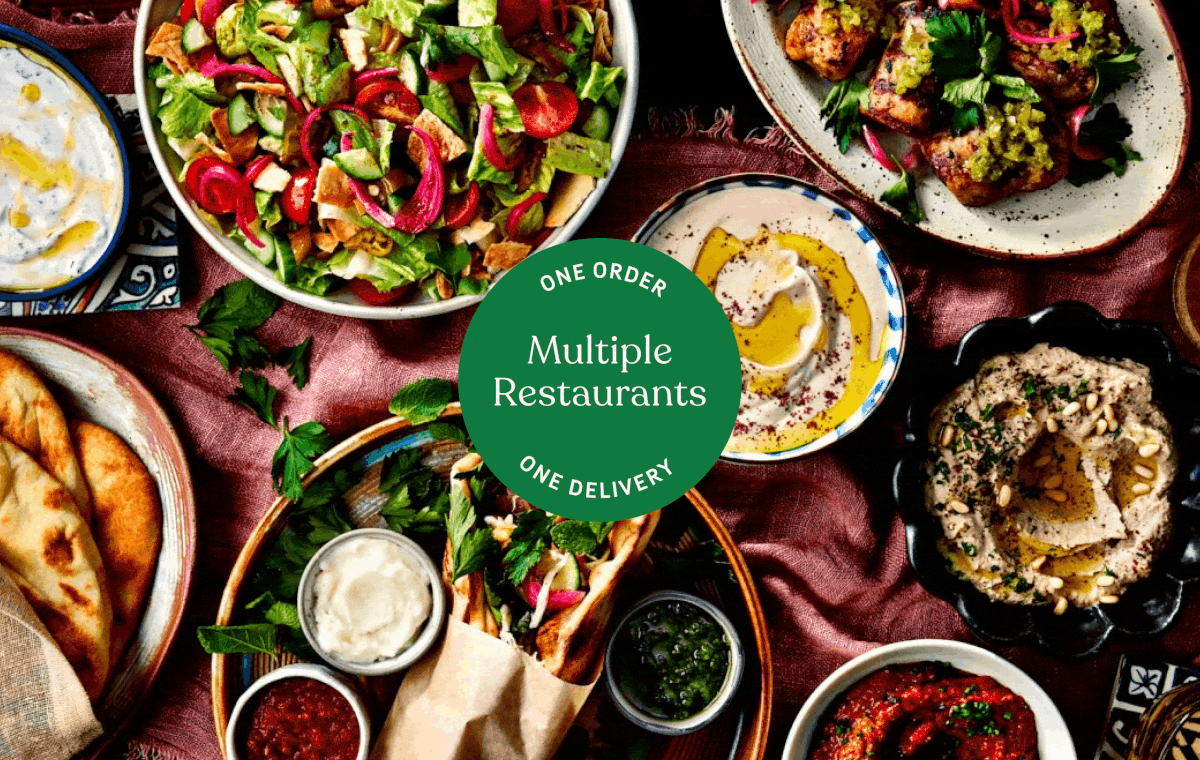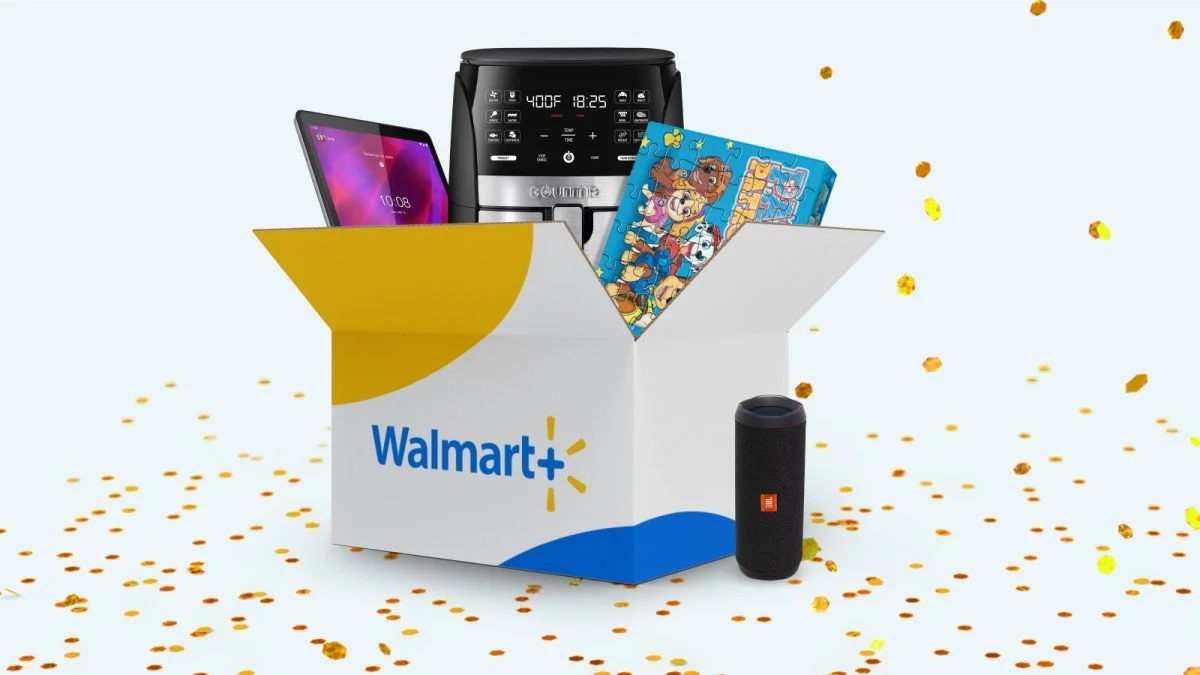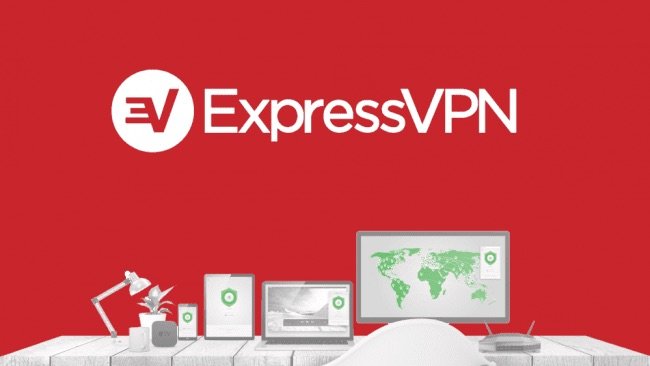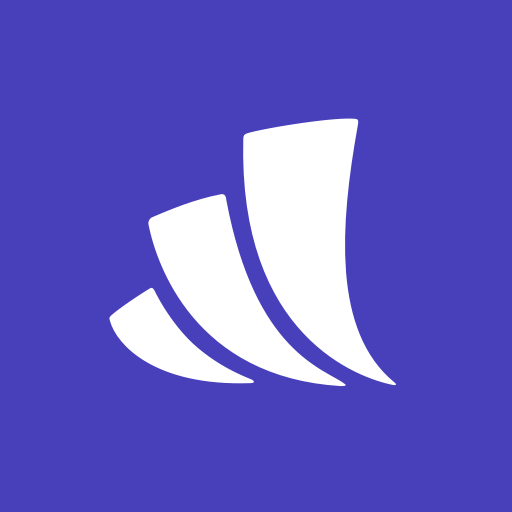互联网时代,我们在网上难免会留下很多浏览记录、注册过各式各样的账户,比如各种社交网络账户、银行券商账户、邮箱账户、娱乐游戏账户。因为账户和密码太多,相信大部分读者和过去的小编一样,一两个常用密码贯穿所有个人账户,虽然省事但却不省心!因为一旦某个网站被黑客攻击导致该网站上的账户名和密码泄露,极大概率你的其他网站账户也会被轻松破解登陆,轻则需要重置所有使用了相同密码的网站账户,重则还要赶紧联系银行紧急暂停所有交易请求防止钱财损失。
有人会觉得大公司的账户会安全些,小编只能说it depends! 几年前Facebook就发生了一起密码泄露事故,预估6亿用户的密码或被泄露😱 小编还看到一个更悲催的新闻讲一个早期比特币的持有者忘记了保存他比特币钱包的硬件密码,7002个比特币或永不见天日。
纽约生存清单之前分享过如何保护在线个人隐私攻略,侧重于网络浏览记录隐私,今天就来分享下管理个人账户密码及重要隐私数据的攻略!
清单
Apple全家桶解决方案
开启两步验证 (2FA)
商业级个人密码管理软件工具
Apple全家桶解决方案
如何你是苹果的“全家桶”用户,指手机、平板、电脑等设备,恭喜你买了个省心!和Facebook、Google等公司不同,Apple不靠个性化广告赚钱,所以它的各个产品对用户隐私保护都极为严格,最近发行的iOS 14版本更是让FB叫苦连迭,因为iOS 14进一步限制了像FB这类公司收集用户数据的能力。
Sign In with Apple 界面 图片来源 https://support.apple.com/en-us/HT211687
Sign In With Apple
现在越来越多的App开始支持Sign In With Apple功能,和我们常用的FB、Google一键登陆比,它有几个优势:
FB登陆一不小心就会把Friends List也分享给应用,导致不必要的隐私数据分享
FB、Google登陆会让FB、Google更好地了解你的爱好和常用App,它们会利用这个额外的信息“提高”它们的定向广告准确度
Apple登陆可以选择不分享名字,保持匿名账户
Apple登陆可以选择不分享个人邮箱,选择Hide My Email功能,Apple会提供一个独一的跳转邮箱给你,比如unique-alphanumeric-string@privaterelay.appleid.com。这个防止App账户泄露后你的个人邮箱收到各种乱七八糟的spam邮件甚至钓鱼邮件!
Safari 随机强密码生成器
如右图所示,当你使用Safari浏览器时,当你在某个网站/App注册账号时,系统会自动生成一个超强强度的随机密码,当你提交表单后该随机密码会和你填写的用户名一起保存到你iCloud Keychain里,等你下次需要重新登录时,无论你是在Mac上的Safari,还是iPad/iPhone上的Safari,浏览器就会自动填充你之前保存的用户名和随机密码,一键轻松登录!强随机密码的优势是很难破解,而且即使被破解了也不能被套用到其他网站,因为是随机生成的!
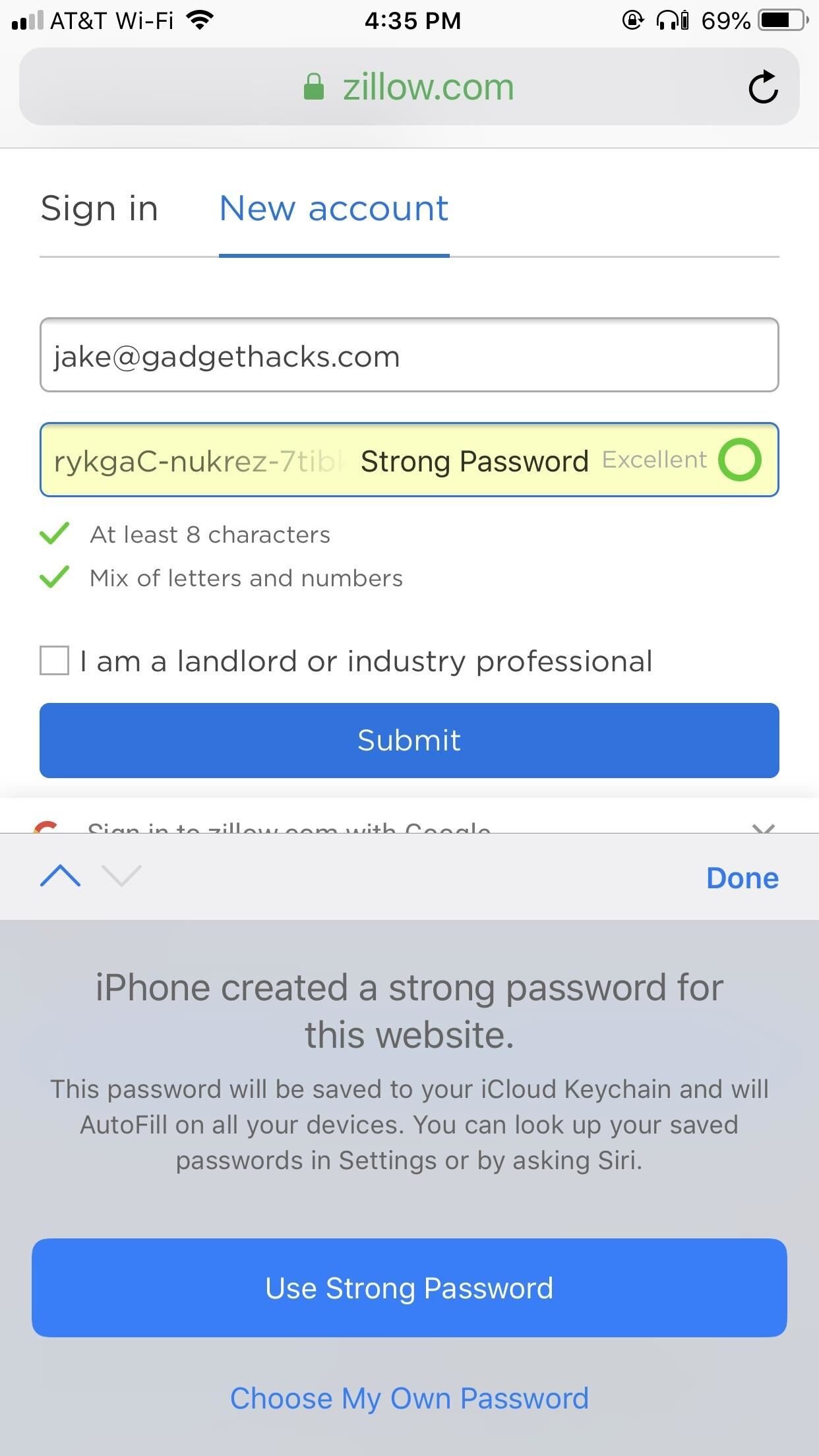
iOS Safari随机强密码生成器
使用安卓的读者如果在各个设备上都使用Chrome浏览器的类似功能,也能实现差不多的用户体验,只不过安卓生态体系没有苹果那么完整,有时候还是需要自己手动填写密码。
开启两步验证 (2FA)
2FA, 全称Two-factor authentication,是指除了密码外还需第二种身份验证,最常见的2FA手段包括短信验证、电话语音验证码验证和Google Authenticator应用。开通两步验证可以极大地加强你账户的安全性,即使密码不幸泄露,该账户也不会被轻易盗用。不过使用了重复密码的其他网站可能还是会殃及池鱼。对于常用的邮箱账号、银行账号等强烈建议开启两步验证!
商业级个人密码管理软件工具
现在市面上有很多密码管理解决方案,功能大同小异,价格也都比较亲民,所以最后影响我们推荐决定的最重要的安全性和软件易用性。俗话说,一分钱一分货,如果你想把自己所有的密码和重要的隐私数据都让一个密码管理软件帮你保管,你肯定是想交托一个靠谱的有强大的安全团队的科技公司,它们有足够的经济收入来持续地提供软件更新和安全增强功能。
1Password
1Password 是一款企业级的的密码管理工具,它支持全部的平台,Windows、macOS、Linux、iOS、Android和各种常见浏览器插件,还支持中文界面。IBM、Slack、Gitlab等大公司都是它的客户。你不仅可以用1Password来管理密码,还可以用来备份一切需要记住的东西,比如信用卡、各种证件、服务器、软件许可、路由器等信息。它还会帮你分析现有账户密码的安全度,标示出一些有风险的密码,包括弱密码、重复密码、已被泄露的密码,支持两步验证的账户等。小编最喜欢的功能是跨平台的强随机密码生成、自动填充功能,在电脑端、手机端、平板端、App里都能同步使用,既安全又省时。妈妈再也不用担心我忘记密码了🥳
作为一款企业级的密码管理软件,1Password 的功能和体验都做的非常好,在小编看来,是想要高效管理和使用密码的用户、组织、公司的首选。针对个人用户的套餐非常简单:
个人套餐:每个月$2.99, 支持14天免费试用,支持所有1Password的功能,不限设备数量
家庭套餐:每个月$4.99, 支持14天免费试用, 支持5名家庭成员,如果还需支持更多的人额外需$1一个月/额外人,支持常见的家庭套餐功能,比如共享密码、信用卡、备忘笔记
LastPass
LastPass 是一款老牌的密码管理软件,功能和1Password大同小异,也支持各个平台(Windows、macOS、Linux、iOS、Android和各种常见浏览器插件),不同的是Pricing Plan。LastPass支持免费版,但免费版只能在一种设备上使用,即要不在电脑端使用,要不在移动设备上使用,但不能同时使用。如果你没有很多设备的话免费版是不错的选择,之后有需求可以再升级到$3每月的付费版。
LastPass 收费详情
免费版:免费使用,只能在一种设备上使用,不带1G隐私文件存储,不带暗网密码泄露检测服务
个人套餐:每个月$3, 支持30天免费试用,不限设备数量,送1G隐私文件存储,支持暗网密码泄露检测服务和优先级客服
家庭套餐:每个月$4, 支持30天免费试用, 支持6名家庭成,支持所有个人套餐的功能,额外支持常见的家庭套餐功能,比如共享密码、信用卡、备忘笔记
Dashlane
Dashlane 是一款使用起来非常方便的密码管理软件,支持Windows、Mac、Android、iOS、Linux,而且有着完整的中文界面,你可以非常轻松的在各个设备间管理和同步密码
和其他密码管理软件需要认真设置初始信息不同,想要使用Dashlane是非常容易的,你只需要下载软件用邮箱注册账号便可以开始使用,Dashlane无需你设置一个非常复杂的密码,它采用的是邮箱验证码,每当你登陆新的设备,会为你的邮箱发送一个安全码,保证安全的同时也能避免复杂的密钥
密码安全方面,Dashlane 提供了2个实用的小工具
黑网监控,监视网络中泄漏的数据
密码安全检测,检测你的弱密码、重复密码等不安全的密码
WIFI保护,在使用不安全的Wifi时加密数据
虽然Dashlane是一款付费软件,但是你可以免费开始使用,免费版支持50个账户以及单个设备,你可以先用免费版体验,觉得不错再升级高级账户。Dashlane付费版本定价相对1Password和Lastpass较贵:
免费版:免费使用,只能在一个设备上使用,最多存储50个密码
个人套餐:每个月$4.99, 支持30天免费试用,不限设备数量,送1G隐私文件存储,支持暗网密码泄露检测服务和 WiFi 保护的 VPN
家庭套餐:每个月$7.49, 支持30天免费试用, 支持6名家庭成,支持所有个人套餐的功能,额外支持常见的家庭套餐功能,比如共享密码、信用卡、备忘笔记
以上就是小编对于管理个人账户密码及重要隐私数据的大总结啦,希望对你有所帮助!如果你还有什么想要了解或是补充的,也欢迎在下方进行评论哦!
~~~你已经看到我的底线啦~~~更多指南
还没关注我们的公众号?
快快扫码或搜索nyclist,不再错过纽约的吃喝玩乐指南与生存技巧!